隱藏 WordPress 類別
已發表: 2025-01-06- 如何在WordPress中隱藏類別?
- 如何刪除WordPress中的「未分類」類別?
- 如何在WordPress中隱藏作者?
- 如何在WordPress中隱藏標籤?
- 如何在 WordPress 中隱藏檔案?
如何在 WordPress 中隱藏類別?
在主頁上展示您的最新貼文時,您可能希望隱藏或排除一個或多個類別,而不實際在此頁面上刪除它們。
背後的原因是大多數用戶希望看到新文章在那裡展示,透過將主頁保留為僅新聞貼文並將其餘貼文保留到透過選單存取的其他部分。
對於初學者來說,從 WordPress 主頁中排除特定類別有時可能會變得很複雜,因此這裡有一個簡單的方法。
方法 1:使用程式碼從 WordPress 首頁排除類別
- 登入WordPress 儀表板並導覽至外觀 » 編輯器
- 選擇themeXXXXX ,其中XXXXX是選擇要編輯的主題中的實際主題編號
- 開啟編輯custom-function.php文件
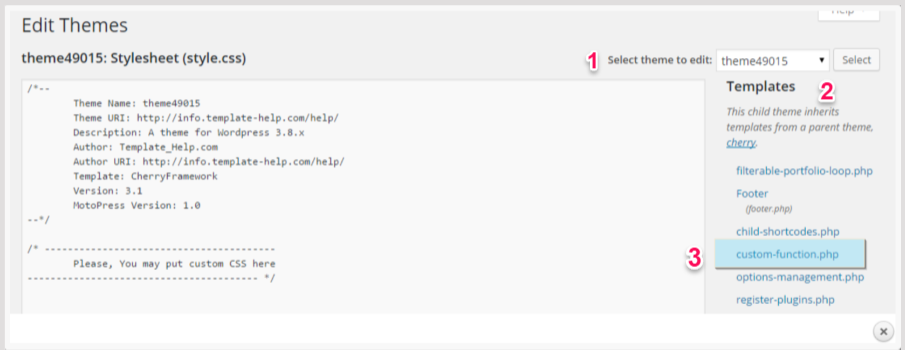
- 導覽至貼文 » 類別以在編輯前取得類別 ID
- 將滑鼠懸停在類別名稱(您要從部落格頁面中排除的類別)上即可查看其 ID
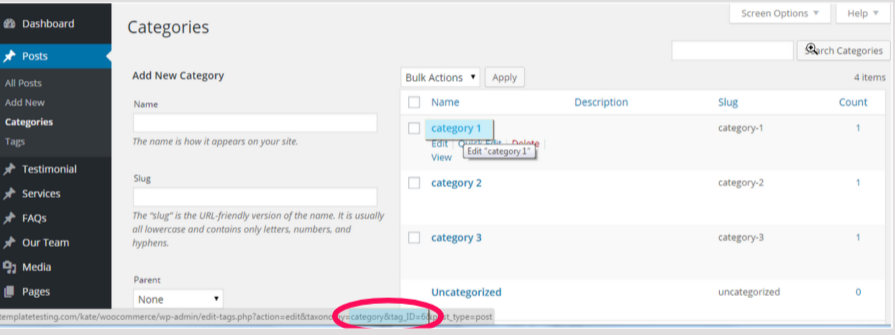
- 在關閉 php 標籤?>之前將此程式碼新增至檔案的最末尾,並將6替換為您的類別 ID。然後點擊更新檔案按鈕儲存更改
函數排除類別($查詢){ if ( $query->is_home() && $query->is_main_query() ) { $query->set( '貓', '-6' ); } } add_action( 'pre_get_posts', 'exclude_category' ); - 程式碼中用逗號分隔以排除2個或多個類別
$query->set( '貓', '-6,-7' );
方法 2:使用外掛程式從 WordPress 排除類別
您需要做的第一件事是安裝並啟動終極類別排除器外掛程式。
啟動後,您需要前往「設定」»「類別排除器」頁面,然後勾選要隱藏的類別名稱。
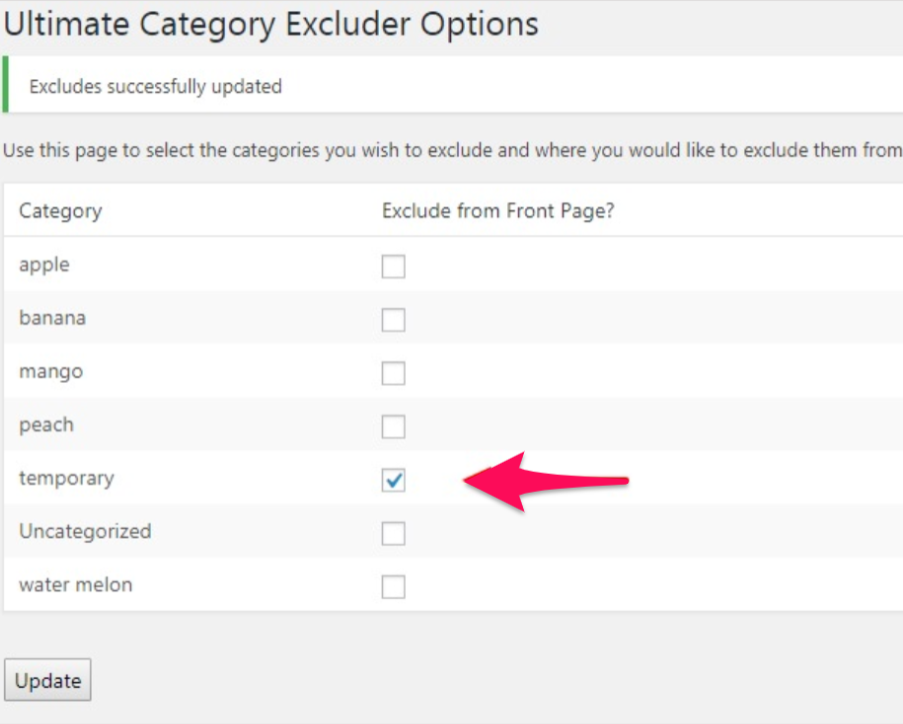
按更新儲存設定。就是這樣。
現在,您可以訪問您的網站,查看所選類別的貼文已從首頁排除。
如何刪除WordPress中的「未分類」類別?
當您發布 WordPress 部落格時,您會注意到您的所有貼文都會自動歸類為「未分類」。如果您忘記為以後的貼文提及類別,WordPress 將預設將其發佈為「未分類」。
如果您以前曾嘗試刪除預設類別,那麼您會注意到沒有選項可以直接從「類別」功能表中刪除「未分類」。
方法 1:更改 WordPress 中的預設類別
首先,您需要透過造訪貼文»類別並建立一個新類別來建立一個新類別。如果您有要用作預設類別的類別,則可以跳過此步驟。
現在,要變更預設類別,請前往「設定」»「寫作」頁面。您會看到第一個選項是預設類別。
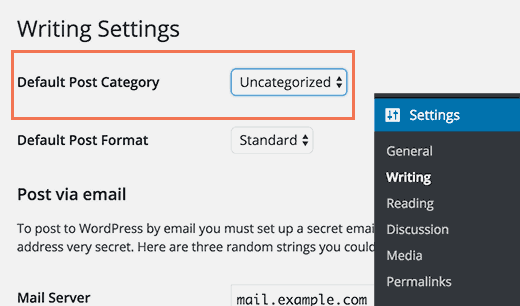
從下拉式選單中選擇要用作預設值的類別。儲存變更即可完成。
現在,如果您忘記為貼文指派類別,您的貼文將被分類到您選擇的預設類別下。
但是,先前歸檔為「未分類」的貼文將不會移至新類別。您需要編輯貼文才能更改其類別。
否則,您可以刪除「未分類」類別,並且在「未分類」類別下提交的貼文將被指派新的預設類別。
方法2:重新命名「未分類」類別
您無法刪除預設類別,但可以重新命名它。您需要造訪 WordPress 管理員中的貼文 » 類別頁面,然後點擊「未分類」類別下方的編輯連結。
之後,系統將提示您進入一個螢幕,您可以在其中更改類別名稱及其名稱。
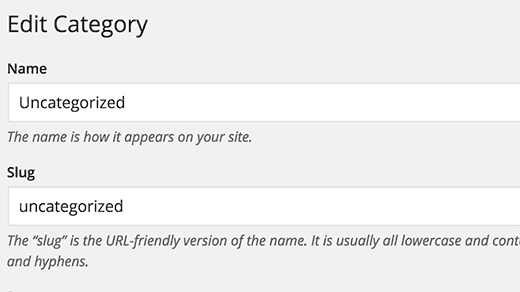
然後更改類別 slug 並再次點擊“儲存”。現在,您的所有貼文都將顯示這個新名稱,而不是「未分類」。

如何在WordPress中隱藏作者?
發布貼文時,WordPress 會自動顯示文章的作者。這無疑是 WordPress 的有益功能之一。但是,在某些情況下,您可能需要刪除作者資訊。在某些情況下,當您希望發布的文章以網站公司而非個人名義命名或保持作者身份保密時,您可能需要從 WordPress 貼文中刪除作者。
方法 1:手動刪除 WordPress 貼文中的作者姓名
確保在深入編碼之前建立主題的備份。如果出現問題,這對您有幫助。
WordPress 主題使用不同的程式碼變體來顯示作者姓名。您需要找到負責在主題文件中顯示作者姓名的程式碼並將其刪除。找到此程式碼最常見的位置是single.php、content.php、archive.php 和 index.php檔案。
在許多情況下,您將無法找到顯示作者姓名的代碼。相反,您會在functions.php 檔案或template-tags.php檔案中找到定義的模板標籤。
例如,預設的「二十七」主題使用函數二十七_posted_on來顯示作者姓名和發布日期/時間。該函數在template-tags.php檔案中定義。
函數twentynineteen_posted_by() {
列印(
/* 翻譯器: 1: SVG 圖示。 2:貼文作者,僅對螢幕閱讀器可見。 3:作者連結。 */
'<span class="byline">%1$s<span class="screen-reader-text">%2$s</span><span class="author vcard"><a class="url fn n " href="%3$s">%4$s</a></span></span>',
二十九_get_icon_svg( '人', 16 ),
__( '發佈者', 'twentynineteen' ),
esc_url( get_author_posts_url( get_the_author_meta( 'ID' ) ) ),
esc_html( get_the_author() )
);
}
結束;找到輸出作者姓名的程式碼後,您需要將其刪除。
例如,你要刪除上面程式碼中第二行到第九行的程式碼。之後,剩餘的程式碼將如下所示。
函數twentynineteen_posted_by() {
}
結束;儲存您的變更並將文件上傳回您的網站。您可以訪問您的網站來查看更改。
方法 2:使用外掛程式刪除 WordPress 貼文中的作者姓名
如果您不想使用程式碼,也沒關係。您可以添加 WP Meta 和 Date Remover 插件,一次從所有帖子中刪除作者。
啟動插件後,所有貼文都將隱藏其作者資料。但是,我們可以更改插件的設置,以便所選的單個帖子可以啟用其作者設置。
為此,請參閱其設定部分。將滑鼠懸停在WordPress 儀表板上的「設定」上,然後按一下「Wp 元和日期刪除器」 。
現在我們需要先啟用外掛程式的單獨選項,因此按一下「啟用」滑桿以啟用該選項。
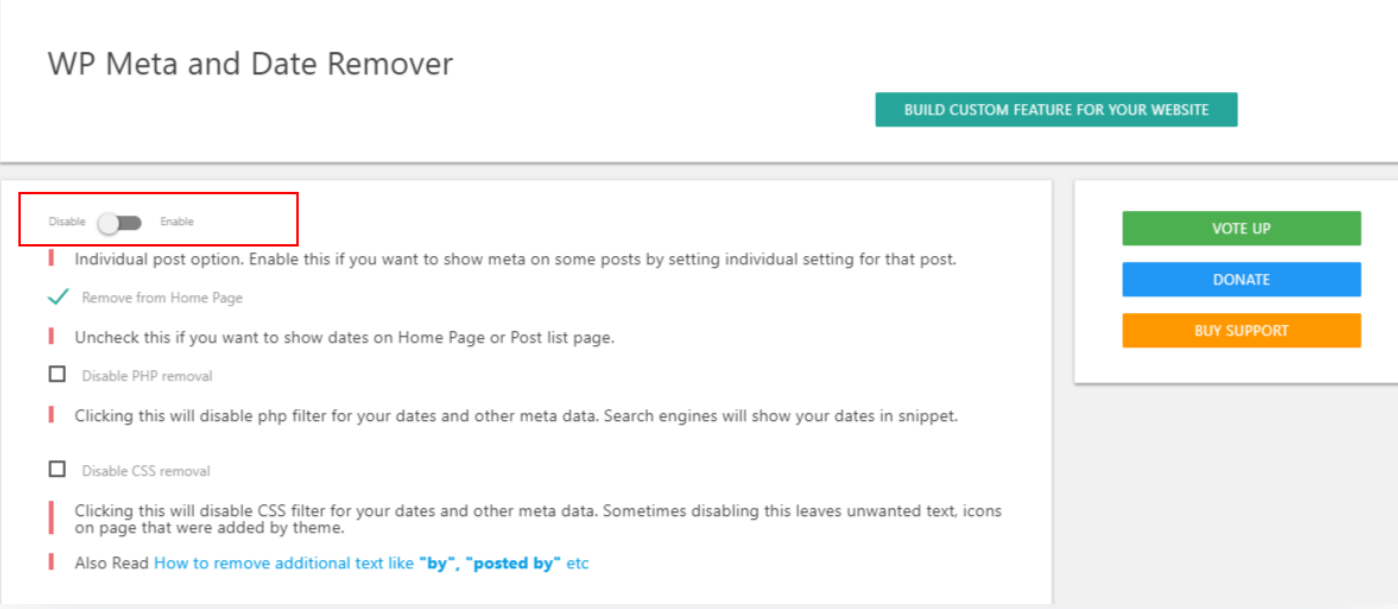
方法 3:建立用於發布 WordPress 文章的通用作者名稱
在 WordPress 貼文中隱藏作者的另一種方法是建立一個通用名稱並將其用於您過去和將來的所有文章。
首先在您的 WordPress 網站上新增一個新作者,並為其指定一個通用使用者名,例如editorial team 。
接下來,您需要造訪「使用者」»「所有使用者」頁面,然後點擊剛剛新增的使用者名稱下方的「編輯」連結。
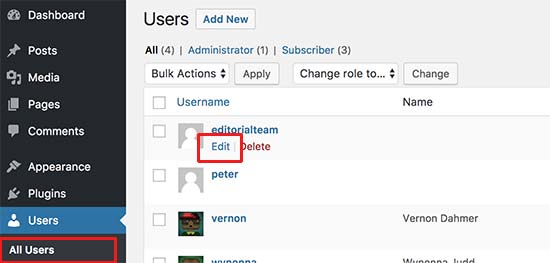
在使用者個人資料畫面上,向下捲動至暱稱選項,然後輸入您想要顯示的名稱(例如編輯團隊)。
之後,按一下「公開顯示名稱」選項旁邊的下拉式選單,然後選擇您剛剛輸入的暱稱。
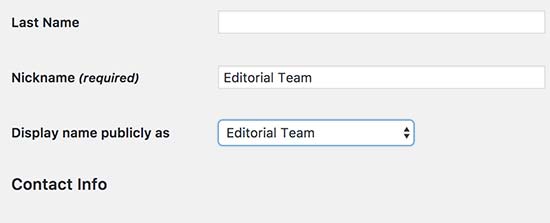
現在,WordPress 將更新所有選定的貼文並更改作者姓名。
